Membuat Shortcut Teks Timestamp di Ubuntu
Bismillahirrahmanirrahim.
Jika membuat sebuah file, saya itu suka menambahkan timestamp (tanggal dan waktu) pada nama filenya. Tujuannya agar saya mudah ingat, kapan saya membuat file/dokumen itu. Misalnya file Meeting 2018-11-05.14.59.txt untuk mencatat point-point diskusi dengan klien pada tanggal 5 November 2018 jam 15.00.
Kalau untuk menambahkan timestamp kita mesti mengetik satu persatu: tahun, bulan, tanggal, jam dan menit, lumayan makan waktu, belum lagi harus mengingat/melihat kalender dan jam tangan dulu. Hmm.. kurang produktif rasanya.
Bagaimana kalau untuk menggenerate timestamp text itu kita cukup menggunakan shortcut dari operating system? Jadi kita bisa menggenerate timestamp di mana saja. Nah untuk kali ini, kita akan membuat teks timestamp otomatis dengan shortcut di Ubuntu, kemudian untuk menuliskan timestamp itu kita tinggal paste saja.
Perintah Bash: date
Untuk menggenerate teks timestamp, kita bisa menulis perintah date di terminal ubuntu:
$ date
Sat Dec 22 06:56:21 +08 2018
Atau jika ingin format tertentu:
$ date +%Y-%m-%d.%H.%M
2018-12-22.06.58
Btw, format itu saya dapatkan dari hasil googling “bash date with format”, kemudian ketemu jawaban di stackoverflow ini. Kalau mau format lain, bisa lihat dengan perintah $ man date.
Masukkan teks ke clipboard
Nah selanjutnya bagaimana agar text dari perihtan date itu bisa kita gunakan? Idenya, bagaimana caranya agar teks timestamp itu bisa masuk clipboard, agar tinggal kita paste di mana-mana. Nah untuk itu kita akan menggunkan xclip.
Pertama kita install xclip:
$ sudo apt install xclip
Lalu kita coba perintah date kemudian disambung dengan perintah xclip, agar teksnya masuk clipboard.
$ date +%Y-%m-%d.%H.%M | xclip -selection clipboard
Ketika perintah di atas dijalakan, maka teks tanggal dan jam sesuai format itu bisa kita paste di manapun (di Libre Office, Text Editor, atau di nama file). Jadinya seperti ini :
2018-12-22.07.12
Membuat shortcut untuk perintah bash
Baik, sekarang bagian terpenting (untuk produktifitas), membuat shortcut agar perintah diatas tidak perlu kita jalankan di terminal. Di ubuntu kita membuatnya di pengaturan keyboard:
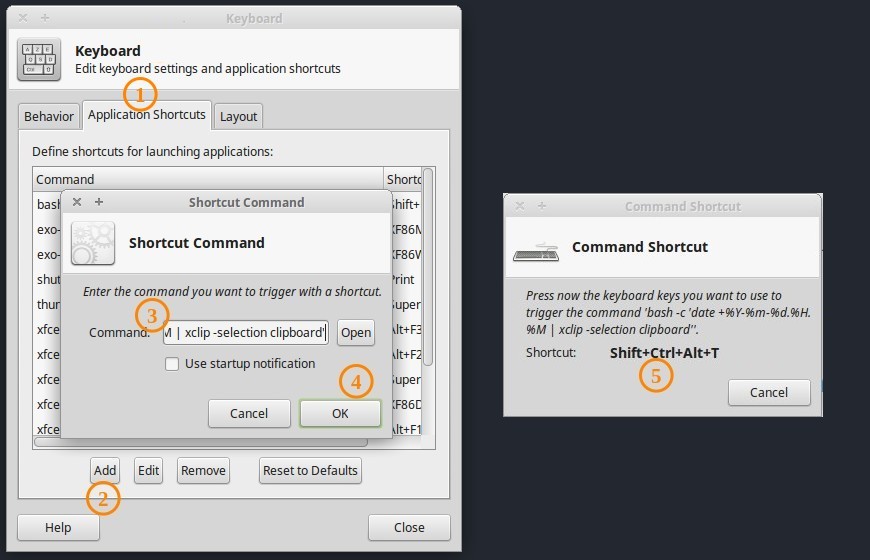
- Buka Keyboard Settings, tab Application Shortcuts.
- Klik Add.
- Masukkan perintah:
bash -c 'date +%Y-%m-%d.%H.%M | xclip -selection clipboard'
- Klik OK.
- Masukkan shortcut sesuai keingingan, contoh kombinasi :
Shift+Ctrl+Alt+T. - Selesai.
Sekarang silakan coba menggunakan shortcut itu dari keyboard, kemudian pada text editor apapun, silakan paste.
Penutup
Cara ini mungkin belum tentu bisa dilakukan di operating sistem lain. Cara ini saya dapatkan setelah beberapa lama mencari artikel untuk membuat teks tanggal dan waktu otomatis di ubuntu, tetapi tidak ketemu. Akhirnya cara diatas saya susun sendiri, untuk kebutuhan produktifitas sehari-hari.
Kalau teman-teman pembaca, menemukan cara yang lebih ringkas lagi, mohon dituliskan infonya atau link artikel di komentar.
Bagi teman-teman yang memerlukan fitur yang sama tetapi belum menemukan, selamat mencoba cara ini. Terima kasih atas waktunya. :)